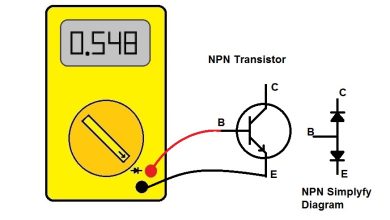Comment créer un mot de passe pour protéger un fichier : guide complet
La sécurité des données numériques est devenue une priorité majeure dans notre monde connecté. Les informations personnelles, les documents professionnels et autres fichiers sensibles nécessitent une protection afin d’éviter tout accès non autorisé. Une méthode simple et efficace pour sécuriser ces fichiers est l’utilisation de mots de passe. Dans cet article, nous expliquerons en détail comment créer un mot de passe pour un fichier, les meilleures pratiques de sécurité à suivre et les outils à utiliser pour une protection maximale.

La solution définitive pour raccourcir les liens et gérer vos campagnes digitales de manière professionnelle.
• Raccourcissement instantané et rapide des liens
• Pages de profil interactives
• Codes QR professionnels
• Analyses détaillées de vos performances digitales
• Et bien plus de fonctionnalités gratuites !
Pourquoi protéger vos fichiers avec un mot de passe ?
Protéger un fichier avec un mot de passe permet d’ajouter une couche de sécurité supplémentaire à vos données. Que ce soit un document de travail important, un fichier contenant des informations financières ou un fichier privé, la mise en place d’un mot de passe est une manière de garantir que seules les personnes autorisées pourront y accéder.
L’utilisation d’un mot de passe pour un fichier peut empêcher :
- L’accès non autorisé à des informations sensibles.
- Le vol de données en cas de vol ou de perte de l’appareil.
- La modification ou la suppression accidentelle de fichiers critiques.
Ainsi, cette méthode simple peut protéger vos informations contre diverses menaces de sécurité.
Comment définir un mot de passe pour un fichier ?
Il existe plusieurs méthodes pour ajouter un mot de passe à un fichier, et cela dépend principalement du type de fichier que vous souhaitez protéger. Voici les étapes pour protéger un fichier dans les formats les plus courants :
1. Protéger un fichier avec un mot de passe sur un document Word ou Excel
Microsoft Office propose une fonctionnalité intégrée permettant de protéger vos fichiers avec un mot de passe.
Pour Microsoft Word et Excel (versions récentes) :
- Ouvrez votre document dans Word ou Excel.
- Cliquez sur l’onglet Fichier situé en haut à gauche.
- Sélectionnez Informations puis cliquez sur Protéger le document ou Protéger le classeur.
- Choisissez Chiffrer avec un mot de passe.
- Entrez un mot de passe sécurisé et confirmez-le.
- Enregistrez le fichier. À partir de ce moment, chaque fois que vous ouvrirez ce fichier, il vous sera demandé de saisir le mot de passe.
Conseils :
- Choisissez un mot de passe complexe, composé de lettres majuscules, minuscules, de chiffres et de caractères spéciaux.
- Ne perdez pas votre mot de passe, car une fois oublié, il est impossible de récupérer l’accès au fichier.
2. Protéger un fichier PDF
La protection des fichiers PDF par mot de passe est une méthode courante, surtout pour les documents qui nécessitent une lecture confidentielle.
Utiliser Adobe Acrobat :
- Ouvrez votre fichier PDF avec Adobe Acrobat.
- Allez dans le menu Fichier et choisissez Propriétés.
- Sous l’onglet Sécurité, sélectionnez Sécuriser avec un mot de passe.
- Choisissez Protection par mot de passe et entrez le mot de passe souhaité.
- Enregistrez le fichier.
Utiliser des outils gratuits en ligne :
Si vous n’avez pas Adobe Acrobat, vous pouvez utiliser des services en ligne comme Smallpdf, PDF2Go, ou iLovePDF pour ajouter un mot de passe à vos fichiers PDF. Ces outils permettent de télécharger votre fichier PDF, d’ajouter un mot de passe et de le télécharger à nouveau.
3. Protéger un fichier zip
Les fichiers ZIP sont souvent utilisés pour compresser plusieurs fichiers et les envoyer par e-mail ou les stocker. Vous pouvez également ajouter un mot de passe pour sécuriser les fichiers compressés.
Sur Windows :
- Créez un fichier ZIP en sélectionnant plusieurs fichiers, puis en faisant un clic droit et en choisissant Envoyer vers > Dossier compressé (zip).
- Utilisez un outil tiers comme 7-Zip ou WinRAR pour ajouter un mot de passe :
- Avec 7-Zip : Faites un clic droit sur le fichier ZIP, sélectionnez 7-Zip > Ajouter à l’archive.
- Dans la fenêtre qui s’ouvre, sous Méthode de chiffrement, entrez un mot de passe.
- Cliquez sur OK pour créer le fichier ZIP protégé par mot de passe.
Sur Mac :
- Sélectionnez les fichiers à compresser et faites un clic droit pour choisir Compresser.
- Utilisez un outil comme Keka ou The Unarchiver pour ajouter un mot de passe à l’archive.
Meilleures pratiques pour créer un mot de passe sécurisé
La sécurité de vos fichiers dépend en grande partie de la solidité de votre mot de passe. Voici quelques conseils pour créer des mots de passe robustes :
- Longueur : Un mot de passe doit être d’au moins 12 caractères. Plus il est long, plus il est difficile à deviner.
- Complexité : Utilisez une combinaison de lettres majuscules, minuscules, chiffres et caractères spéciaux (comme
!,@,$). - Unicité : Ne réutilisez pas le même mot de passe pour différents fichiers ou comptes. Chaque fichier doit avoir un mot de passe unique.
- Facilité de mémorisation : Utilisez une phrase ou un acronyme qui vous est facile à retenir, mais difficile à deviner pour les autres. Par exemple, au lieu d’un mot simple comme « 12345 », vous pouvez créer une phrase comme « J’aimeLeCafé@2024! ».
- Gestion des mots de passe : Si vous avez du mal à gérer plusieurs mots de passe complexes, vous pouvez utiliser un gestionnaire de mots de passe pour les stocker en toute sécurité.
Utilisation d’un gestionnaire de mots de passe
Un gestionnaire de mots de passe est un logiciel qui permet de stocker et de gérer vos mots de passe de manière sécurisée. Ces outils génèrent des mots de passe complexes et les mémorisent pour vous, vous évitant ainsi de devoir les retenir. Des gestionnaires populaires incluent :
- LastPass
- 1Password
- Dashlane
- Bitwarden
Ces gestionnaires vous permettent également de générer des mots de passe aléatoires et complexes pour chaque fichier ou compte, garantissant ainsi une sécurité optimale.
Protéger des fichiers dans un cloud
Si vous stockez vos fichiers dans des services cloud comme Google Drive, Dropbox ou OneDrive, vous pouvez également ajouter un niveau de sécurité supplémentaire en activant la protection par mot de passe pour l’accès au fichier. Cependant, il est essentiel de garder à l’esprit que ces services ne chiffrent pas nécessairement vos fichiers par défaut. Il peut être judicieux d’utiliser un outil tiers pour crypter vos fichiers avant de les télécharger dans le cloud.
Les risques associés à l’utilisation de mots de passe
Bien que l’utilisation de mots de passe pour protéger des fichiers soit une méthode efficace, elle comporte certains risques :
- Perte du mot de passe : Si vous oubliez votre mot de passe, vous ne pourrez pas accéder au fichier. Il est donc crucial de garder une copie de sauvegarde de vos mots de passe dans un endroit sûr.
- Attaques par force brute : Les pirates peuvent essayer de deviner votre mot de passe en utilisant des logiciels de force brute. Cela montre l’importance de choisir des mots de passe longs et complexes.
Conclusion
La protection des fichiers par mot de passe est un moyen simple et efficace de garantir la sécurité de vos données personnelles et professionnelles. En suivant les bonnes pratiques pour la création de mots de passe et en utilisant des outils fiables, vous pouvez réduire considérablement les risques de fuite de vos informations. N’oubliez pas que la sécurité informatique est une démarche continue, et il est essentiel de rester vigilant face aux nouvelles menaces.
N’hésitez pas à utiliser des gestionnaires de mots de passe pour vous faciliter la tâche et garantir une sécurité maximale. Rappelez-vous également que, tout comme pour un coffre-fort, un mot de passe solide est la clé pour protéger vos fichiers contre les accès non autorisés.